Mnogi od nas čekaju pametnu tehnologijudovoljno da nam omogući preuzimanje automobila, ali u međuvremenu ćemo se morati riješiti fotografiranja i ispisa ili skeniranja starih fotografija kako bismo ih sačuvali izvan njihovog fizičkog postojanja. Za većinu ljudi koji posjeduju skener njegova upotreba ograničena je na skeniranje predmeta. Skeneri su, međutim, pametniji od toga. Točnije, aplikacije za skeniranje ili čitanje slika su mnogo pametnije. OCR u riječ je jedna takva primjena. Aplikacija vam omogućuje da izvučete tekst iz skenirane slike, a nakon toga vam daje mogućnost spremanja izvučenog teksta u obliku MS Word-a ili tekstualne datoteke. Ne povezuje se izravno sa vašim skenerom tako da ne morate brinuti da li je vaš model podržavan ili ne. Program može komunicirati sa vašim skenerom putem zadane aplikacije za skeniranje i može skenirati i uvoziti sliku, koja se zatim pretvara u tekst.
Jednom instaliran, možete odlučiti pretvoriti bilo kojipostojeću sliku poslati u tekst ili skenirati novu. Ne morate nužno koristiti ovu aplikaciju za skeniranje slike. Zadani uslužni program za skeniranje u sustavu Windows 7 također će dobro funkcionirati. Provjerite je li skenirana slika spremljena u PNG formatu, jer aplikacija ne može otkriti JPEG / JPG slike. Da biste skenirali stranicu, kliknite Skenirati na vrpci, a zatim odaberite svoj skener.

Budući da će aplikacija koristiti zadani softver za skeniranje, pokrenite ga kroz cijeli postupak i spremite skeniranu sliku. Ako želite upotrijebiti postojeću sliku, kliknite Otvorena i odaberite ga. Jednom kada se slika učita, kliknite OCR i pričekajte da se tekst izdvoji. Aplikacija je podijeljena na dva panela. Lijeva ploča daje pregled slike, a ona s desne strane prikazuje izvučeni tekst. Kada kliknete unutar lijeve ploče, alatna traka slike postaje dostupna. Klikom na desnu ploču prikazuje se alatna traka dokumenta na vrpci s opcijama za spremanje teksta u datoteku.
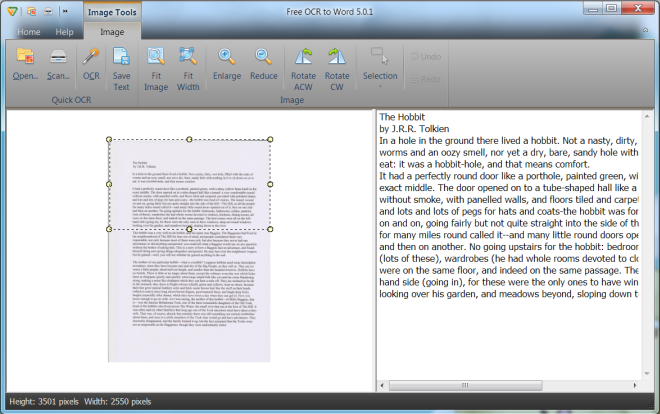
Možete odabrati izdvajanje teksta iz cjelinesliku ili samo iz odabranog dijela dokumenta. Slika se može spremiti u DOCX ili TXT formatu. Morate napomenuti da preuzete slike nisu najbolje kvalitete i da će utjecati na sposobnost aplikacije za izdvajanje teksta. Ako izvučete tekst sa preuzete slike, možete dobiti loše do ludo ludih rezultata. Što se tiče skeniranih slika, rezultati su prilično točni. Mnoge aplikacije za skeniranje imaju ovu značajku, ali ako ste ostali u zadanom uslužnom programu za skeniranje u sustavu Windows 7, OCR u Word nadoknadit će ovu nedostajuću značajku.
Preuzmite OCR u Word













komentari